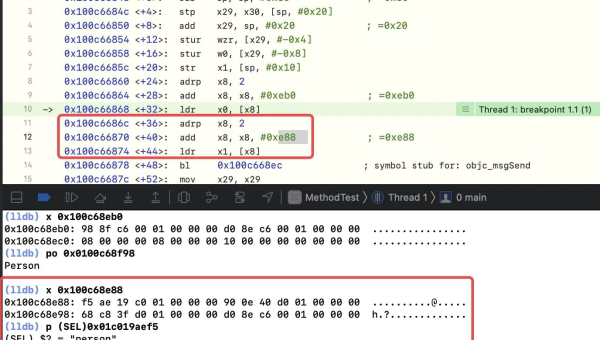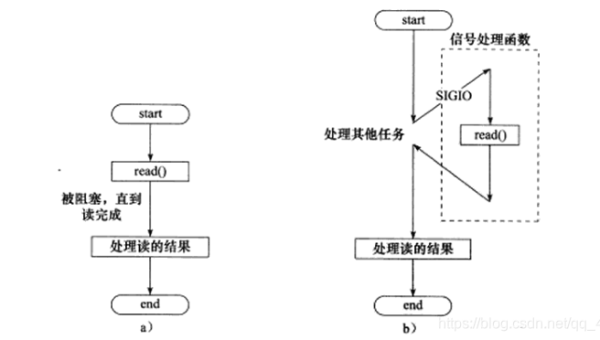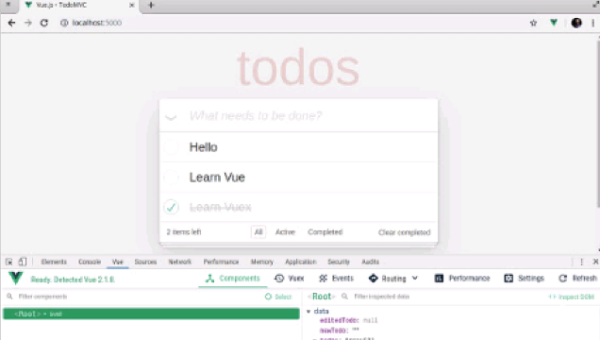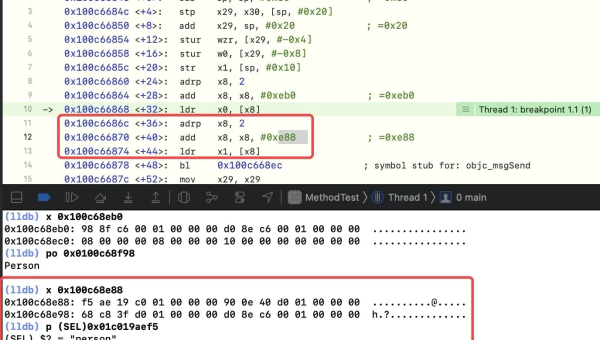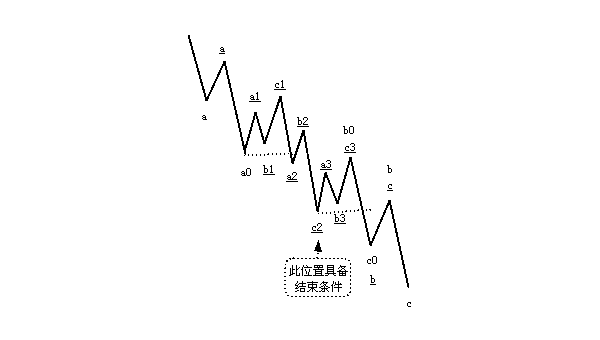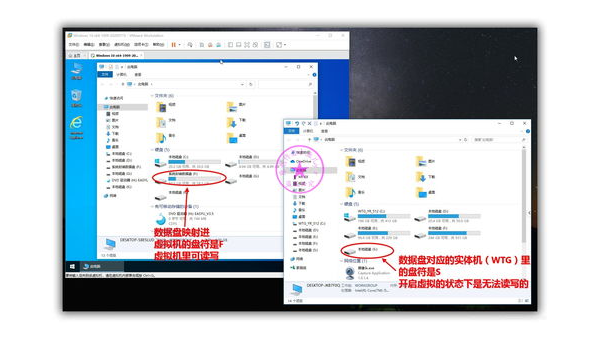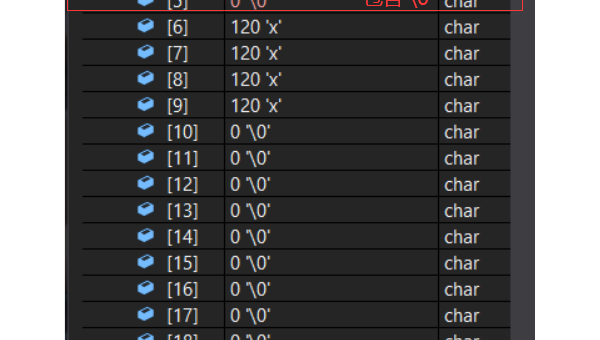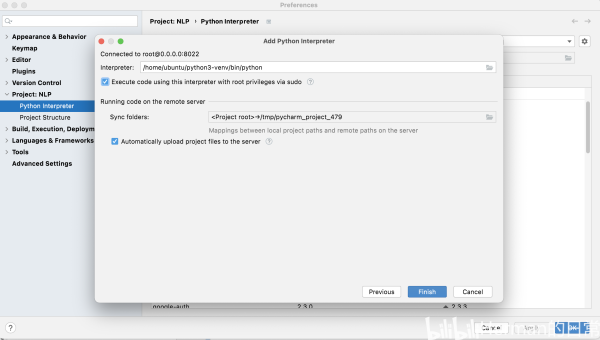GDB 远程调试:通过 GDB Server 连接嵌入式设备实战
在嵌入式开发中,调试是一个非常重要的环节。然而,由于嵌入式设备的资源限制和物理环境的限制,传统的本地调试方式往往难以满足需求。GDB(GNU调试器)远程调试通过GDB Server提供了一种高效、灵活的解决方案,能够帮助开发者更轻松地调试嵌入式设备上的程序。本文将详细介绍如何通过GDB Server实现远程调试,并结合实战案例帮助读者快速上手。
什么是GDB远程调试?
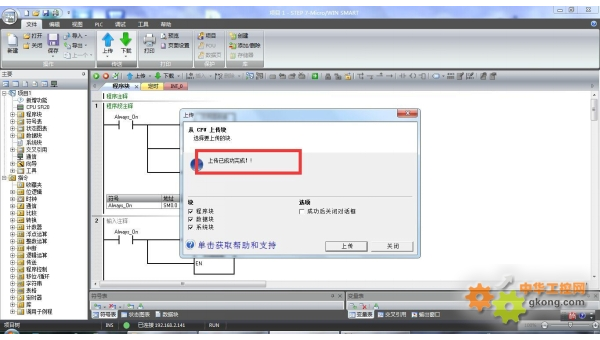
GDB远程调试是一种通过网络或串口连接调试器(GDB)和被调试程序(运行在嵌入式设备上)的方式。GDB Server运行在目标设备上,而GDB客户端运行在开发者的主机上。通过这种架构,开发者可以在主机上方便地调试目标设备上的程序,而无需直接操作目标设备。
GDB远程调试的核心在于GDB Server,它负责与目标设备上的程序进行通信,并将调试信息传递给GDB客户端。这种方式特别适合嵌入式开发场景,尤其是当目标设备的资源有限或物理位置不便时。
GDB远程调试的优势
- 跨平台支持:GDB支持多种处理器架构和操作系统,能够满足不同嵌入式设备的需求。
- 远程操作:无需直接连接目标设备,可以通过网络进行调试,适用于远程开发或测试环境。
- 功能强大:GDB提供了丰富的调试功能,包括断点设置、变量查看、堆栈跟踪等,能够满足复杂的调试需求。
- 高效开发:通过远程调试,开发者可以快速定位和修复问题,提升开发效率。
GDB远程调试的配置与使用
1. 安装与配置GDB Server
在目标设备上安装GDB Server是实现远程调试的第一步。大多数嵌入式设备支持GDB Server的安装,具体步骤如下:
- 下载GDB Server:根据目标设备的操作系统和处理器架构,下载对应的GDB Server版本。
- 配置网络环境:确保目标设备和开发主机处于同一网络中,或者通过SSH隧道等方式建立连接。
- 启动GDB Server:在目标设备上运行GDB Server,并指定调试端口(默认为1234端口)。
2. 配置GDB客户端
在开发主机上配置GDB客户端,确保能够连接到目标设备的GDB Server。以下是配置步骤:
- 安装GDB:在开发主机上安装最新版本的GDB。
- 设置调试目标:通过GDB命令指定目标设备的IP地址和端口,例如:
target remote <目标设备IP>:1234 - 加载调试信息:将目标设备上的程序加载到GDB中,确保调试信息完整。
3. 实战调试案例
以下是一个简单的实战案例,帮助读者快速掌握GDB远程调试的使用:
案例背景
假设我们有一个嵌入式设备运行了一个简单的C程序,程序功能是计算两个整数的和。由于程序运行时出现异常,我们需要通过GDB远程调试来定位问题。
步骤说明
编写测试程序:
#includeint add(int a, int b) { return a + b;}int main() { int result = add(5, 7); printf("5 + 7 = %d\n", result); return 0;} 编译程序并生成调试信息:
gcc -g -o add add.c在目标设备上启动GDB Server:
gdbserver :1234 ./add在开发主机上启动GDB客户端:
gdb ./add连接到目标设备:
(gdb) target remote <目标设备IP>:1234设置断点并运行程序:
(gdb) break main(gdb) run查看变量和堆栈信息:
(gdb) info locals(gdb) backtrace
通过以上步骤,我们可以轻松地在开发主机上调试目标设备上的程序,快速定位问题并修复。
注意事项
- 防火墙设置:确保目标设备和开发主机之间的网络连接畅通,防火墙未阻止GDB调试端口。
- 网络稳定性:远程调试依赖于网络连接,网络延迟或中断可能会影响调试体验。
- 权限问题:确保GDB Server和GDB客户端具有足够的权限运行和调试程序。
- 调试性能:对于资源受限的嵌入式设备,远程调试可能会占用较多资源,需合理安排调试任务。
总结
GDB远程调试通过GDB Server提供了一种高效、灵活的调试方式,特别适合嵌入式开发场景。通过本文的介绍和实战案例,读者可以快速掌握GDB远程调试的配置和使用方法。希望这篇文章能够帮助开发者在嵌入式开发中更高效地解决问题,提升开发效率。